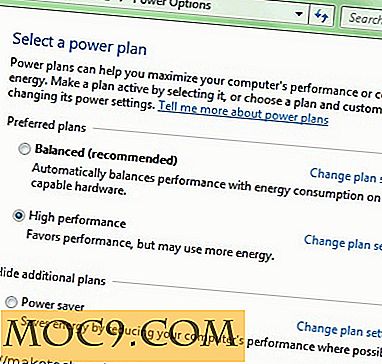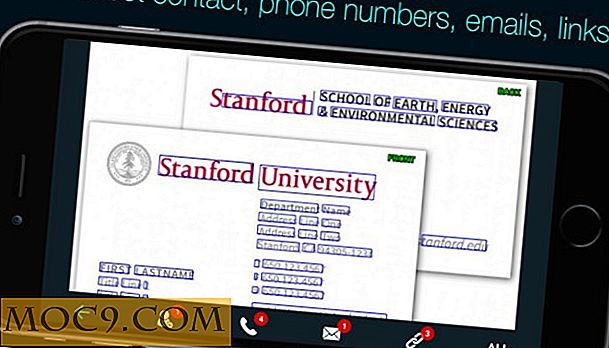Как да премахнете Windows 8 метаданни за защита на вашата поверителност
Някога чували ли сте за метаданни? Това са данни за данните. Сериозно. И това е лесно да се разбере. Те съдържат изобилие от информация за файл, което улеснява намирането на важни данни, като описание, произход, дати и др. Те са градивните елементи на цифровата обработка - файлът може да бъде безвъзвратно и без възможност за проследяване, без да се класифицира, индексира или свързва с други свързани ресурси.
Оповестяването на метаданни на най-тайните файлове обаче е в разрез с поверителността на собственика, разкривайки цялата му информация, която може да бъде проследена и достъпна от стракери, хакери или киберпрестъпници. Ако сте параноик относно поверителността си, ето как можете да премахнете метаданните на Windows 8.
Какво е написано в метаданните?
В зависимост от вида на файла, можете например да видите всички данни, свързани с изображение. Това включва данните за това кога е направена снимката, собственикът на фотоапарата, моделът на камерата, настройките на камерата, като ISO скорост, фокусно разстояние и др. Всеки, който е обсебен от данни, със сигурност ще се позабавлява с очи пред екрана.
Метаданните също включват:
- Информация за документите и електронните таблици, като например автора, колко време сте похарчили за редактиране, кои промениха или прегледаха това и т.н.
- Музикални файлове, съдържащи името на композитора, аудио типа, годината на пускане и др.
- Повечето програми създават метаданни, след като започнете да работите върху файл (например Microsoft Word) и можете да създадете и метаданни, които ще ви покажа по-долу.
Ако искате да се отървете от тях, ето указание стъпка по стъпка:
1. Стартирайте "File Explorer" и щракнете с десния бутон върху файла, който искате да промените.
2. Щракнете върху "Properties".

Диалоговият прозорец показва три раздела - изберете раздела "Детайли". Появява се екран и показва метаданните на файла.

3. Щракнете върху "Премахване на свойства и лична информация" и изчакайте да се появи диалоговият прозорец.

4. Вижте списъка с метаданни, които искате да премахнете. Поставете отметка в квадратчетата и кликнете върху OK или кликнете върху "Select All", за да премахнете всичко. Можете да създадете резервно копие на метаданните, като създадете копие на документа - оригиналния и отстранения файл с метаданни.

5. Щракнете върху OK и Apply.
Създаване на нови или редактиране на съществуващи метаданни
Честно казано, може да е досадна задача да изтриете едновременно файла с метаданни. Има обаче начин да премахнете няколко елемента наведнъж, но те трябва да имат общи метаданни в тях. Логично е най-добре да създадете папка за изображения, музика и документи, ако искате да приложите тази хакване. Ако приемем, че файловете имат подобни метаданни, изберете всички (или Shift + Arrow за няколко няколко файла), след това щракнете с десния бутон на мишката и приложете шестте по-горе стъпки.
Също така можете да създадете нови и да редактирате съществуващи метаданни, както споменах по-рано. Просто щракнете с десния бутон върху файла (ите), щракнете върху Properties (Свойства) и се появява диалоговият прозорец Изберете раздела "Детайли" и превъртете надолу информацията, която искате да добавите или редактирате.
Забележка: Ако поверителността е от първостепенно значение, можете да премахнете всички елементи на метаданните за чистата ширина. Но има някои метаданни, които не могат да бъдат променени, като например последната дата на отпечатване на файл.
заключение
След като експериментирах по този хак, ми се струва много полезно за защитата на чувствителни файлове за моите клиенти. Но създадох копие от документите само в случай, че трябва да изтегля метаданни в бъдеще. Премахването им няма да се отрази на това, което се намира във файла. Така че, ако смятате, че имате нужда от това, опитайте и ни уведомете в коментарите по-долу как върви.